Anche con tutta la tecnologia odierna, le persone utilizzano ancora i volantini fisici. Li vediamo ovunque. Dai cartelli di vendita di garage attaccati ai pali ai volantini di eventi sulla bacheca del campus, i volantini sono un ottimo modo per spargere la voce.
Puoi usa uno strumento come Canva, ma Microsoft Word è una solida applicazione per creare volantini. Puoi trovarne moltissimi modelli, quindi non dovrai mai ricominciare da zero. Qui ti guideremo attraverso la creazione di un volantino in Word e includeremo alcuni suggerimenti utili per rendere fantastico il tuo volantino!
Modelli di volantini Microsoft Office per Word
Quando si tratta di modelli per Microsoft Word, andare alla fonte è l'opzione migliore. Puoi trovare modelli per creare il tuo volantino nell'app desktop Word o in Word sul Web.
Trova un modello in Word Desktop
Se utilizzi l'applicazione desktop Word, un ottimo punto di partenza è cercare le opzioni dei modelli in-app.
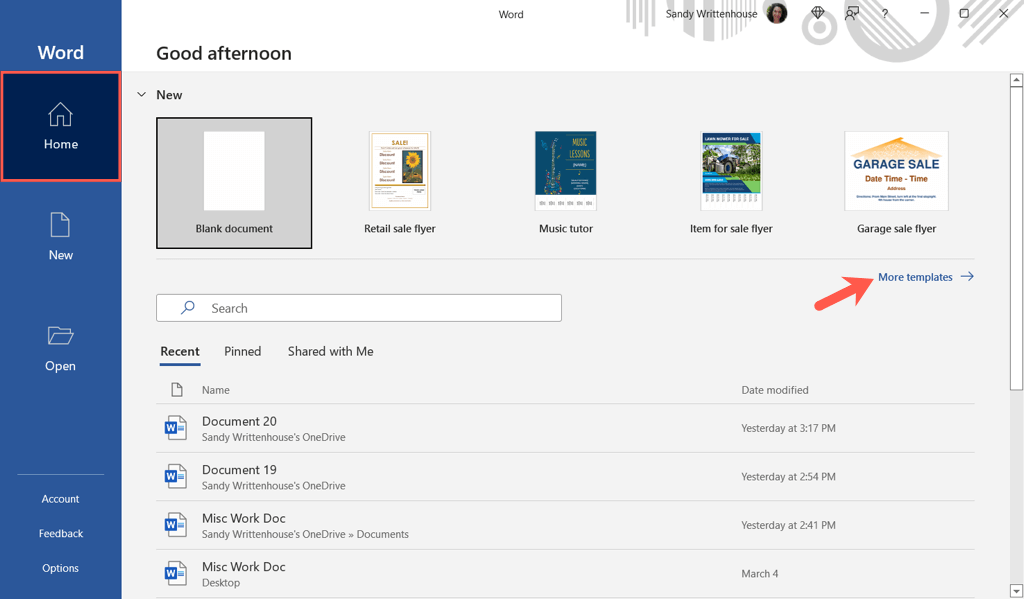
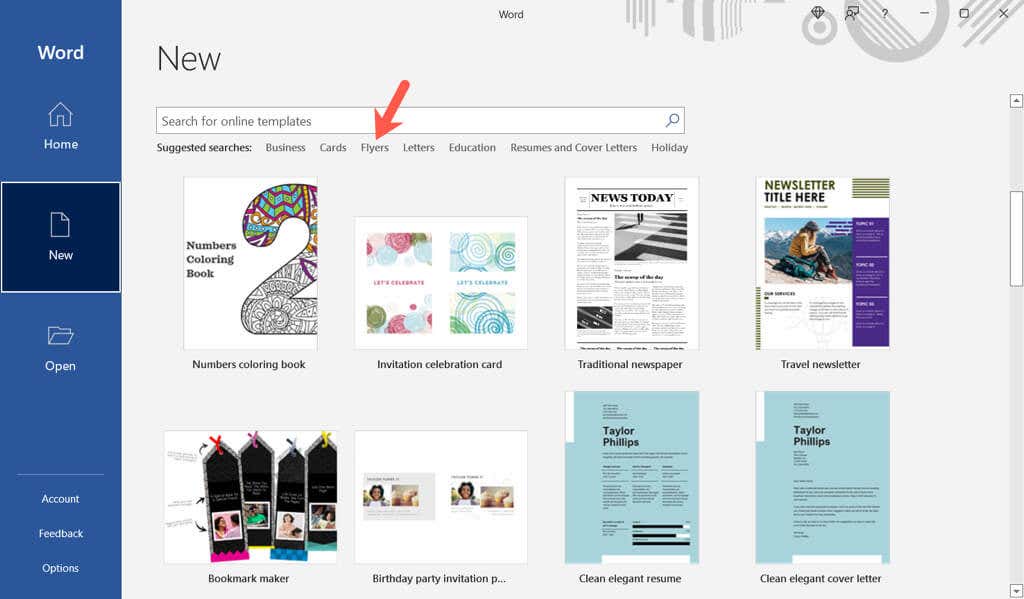
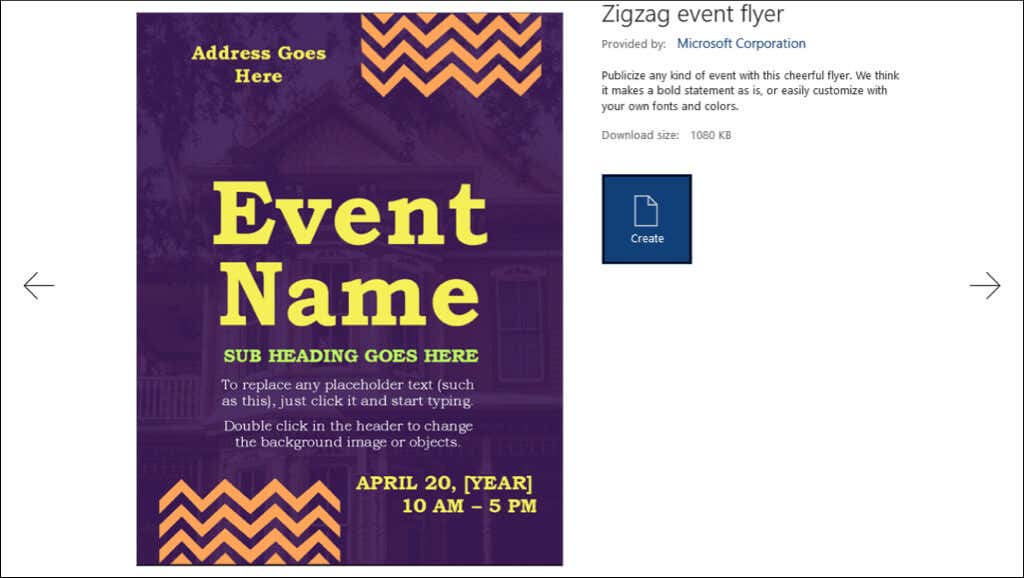
Trova un modello in Word per il Web
Uno dei modi più semplici per trovare e utilizzare un volantino in Word per il Web è visitare il sito Web Modelli di ufficio.
Scorri sotto la sezione Categorie popolari e seleziona Visualizza tutte le categorie , quindi scegli Volantini . In alternativa, puoi inserire un tipo specifico nella barra di Cerca in alto.
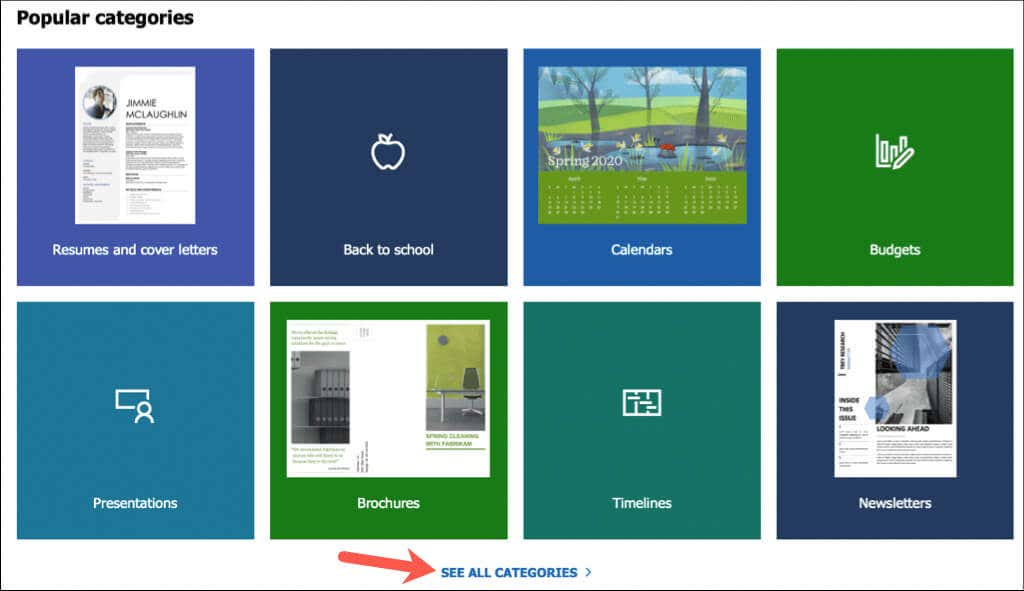
Quando vedi il modello che desideri, assicurati che sia disponibile per Word. Quindi selezionalo e scegli Apri nel browser . Se vedi solo l'opzione Scarica , il modello è disponibile solo come download per l'applicazione desktop Word..
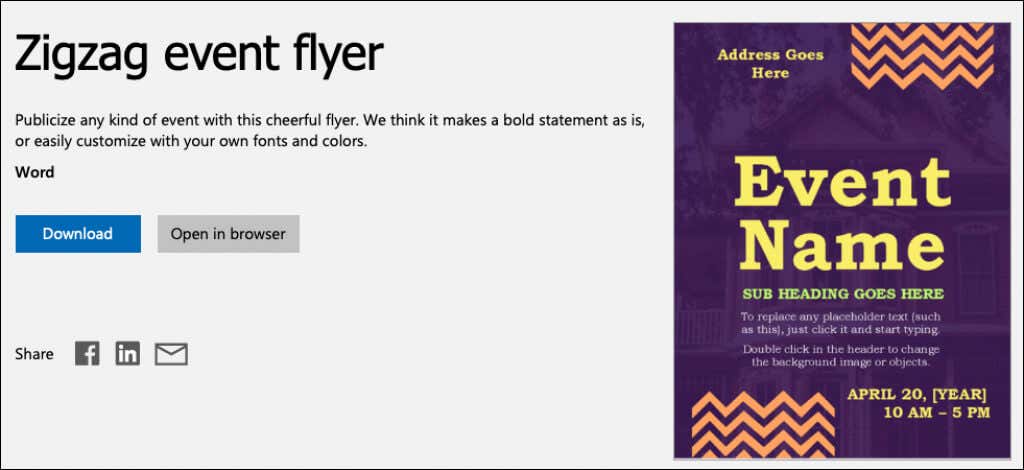
Si apre il modello di volantino in Word per il Web, pronto per essere personalizzato.
Modelli di volantini di terze parti per Word
Se non vedi nulla di interessante di Microsoft, puoi provare un paio di opzioni di terze parti. Quando trovi il modello di volantino gratuito che desideri, dovrai semplicemente scaricarlo e aprirlo in Word.
Modelli Vertex42
Vertice42 è un'opzione eccellente per i modelli Word gratuiti. Quando arrivi alla pagina principale, seleziona Volantini a destra nella casella Sfoglia categorie di modelli .
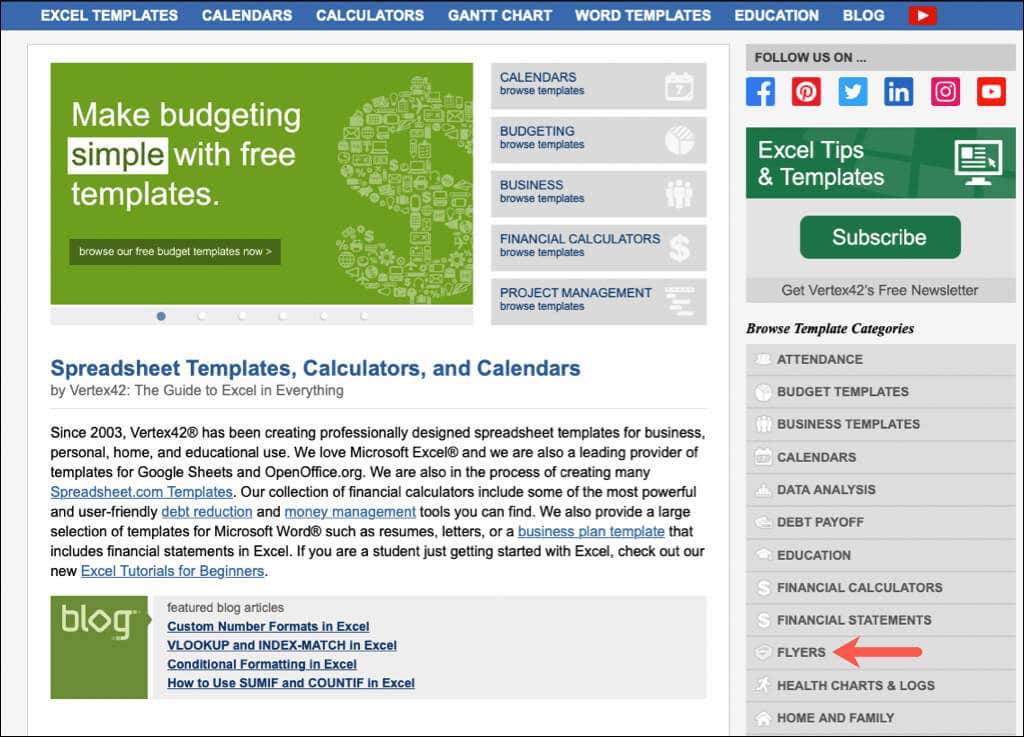
Puoi quindi sfogliare i modelli o scegliere una categoria a destra nella casella Modelli di volantini.
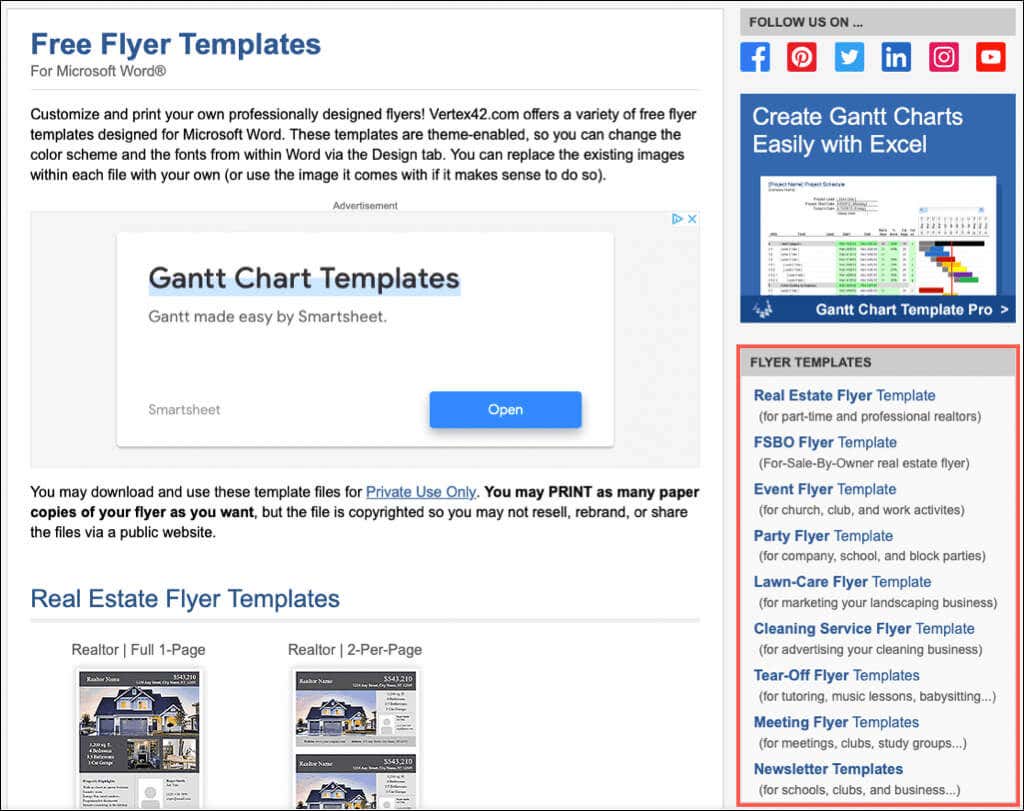
Vedrai opzioni per immobili, feste, eventi, strappi e altro ancora.
Modelli Template.net
Un'altra buona scelta per i modelli di volantini Word gratuiti è Template.net. Dovresti vedere la categoria Volantini proprio sotto la casella di ricerca nella pagina principale. Puoi anche selezionare la categoria andando su Modelli in alto e guardando sotto i materiali di Marketing .
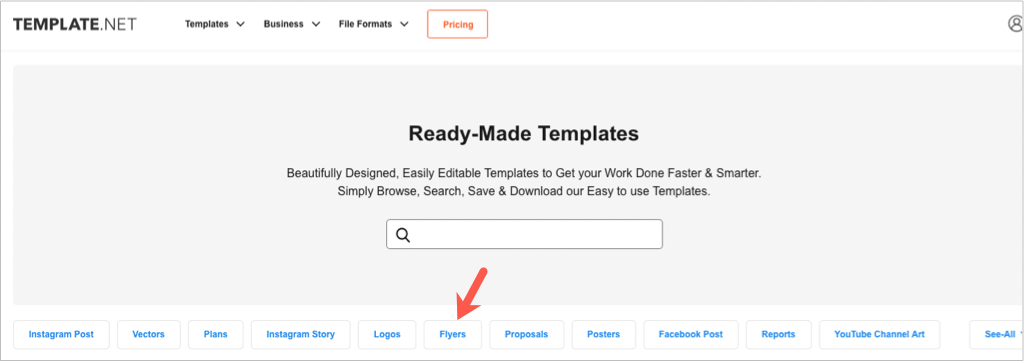
Nella pagina Modelli di volantini puoi consultare le opzioni o scegliere una sottocategoria.
Seleziona un modello di cui desideri visualizzare i dettagli. Quindi, utilizza la casella a discesa Seleziona formato file e download per scegliere Word e premi Scarica ora .
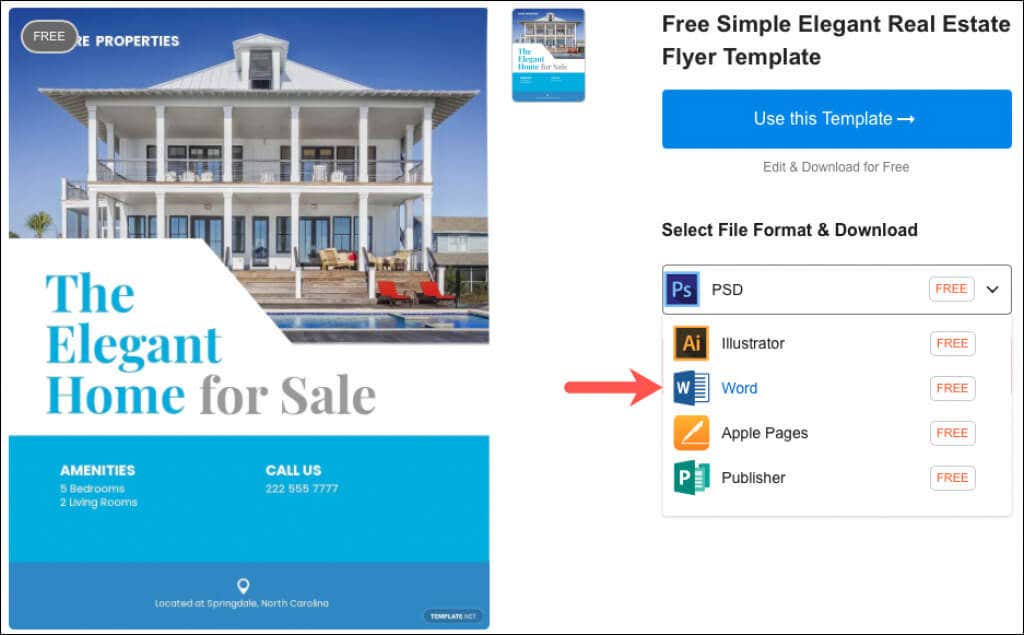
Tieni presente che non tutti i design dei volantini sono gratuiti, cosa che vedrai prima di scaricarne uno.
Volantini comuni per Word
Ora che sai che il modo più semplice e veloce per creare volantini in Word è utilizzare un modello, diamo un'occhiata ad alcune opzioni!
Volantino vendita garage
Microsoft ha un modello Volantino per la vendita di garage pulito e ordinato. Ha la parola "Garage Sale" e i punti per la data e l'ora belli e grandi nella parte superiore, che lo rendono ideale per pubblicare quasi ovunque.
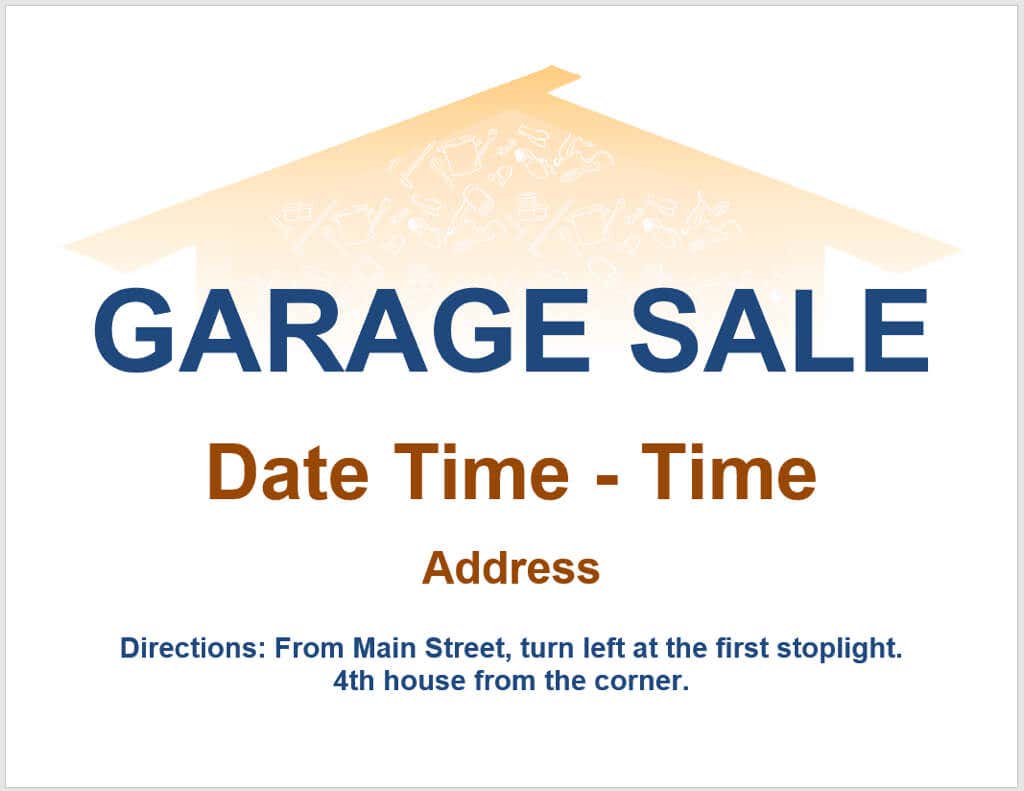
Ogni intestazione è comprimibile. Quindi, se decidi di non includere tutti i dettagli mostrati, comprimi semplicemente quella sezione. Per inserire i tuoi dati, seleziona il testo e aggiungi il tuo.
Suggerimento : sfrutta la sezione Indicazioni stradali in modo che i potenziali clienti possano trovare facilmente la tua posizione..
Volantino strappabile
I volantini staccabili sono popolari per servizi e vendite perché forniscono le informazioni di contatto in strisce che le persone possono strappare e prendere. Come questo modello Articolo in vendita, hanno spazi per il tuo nome, sito web, numero di telefono e indirizzo email o determinate combinazioni.
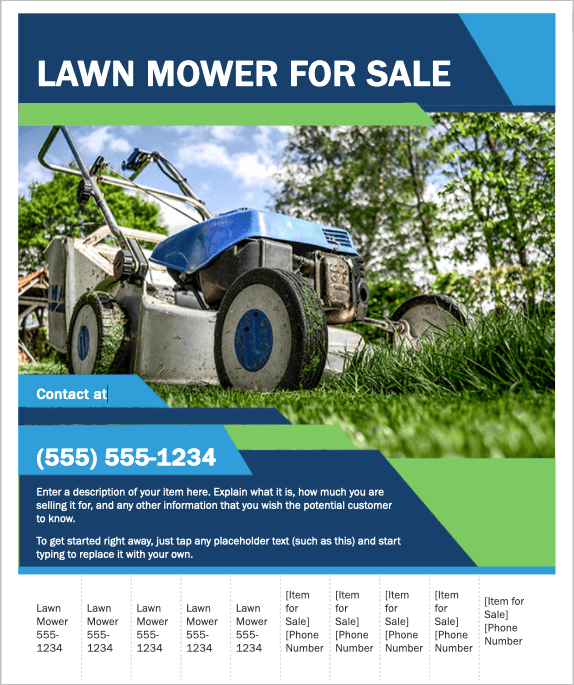
Seleziona ciascuna casella di testo per aggiungere le tue informazioni alla parte principale del volantino. In basso, inserisci i tuoi dati di contatto in strisce staccabili.
Suggerimento : alcuni volantini potrebbero compilare automaticamente le strisce quando ne completi una. In caso contrario, puoi finire una striscia e poi copiare e incollare il testo nelle altre.
Volantino dell'evento
Forse la tua attività locale sta organizzando una grande festa di inaugurazione o la tua organizzazione sta organizzando una raccolta fondi. Puoi farlo sapere a tutti con questo Volantino per eventi ZigZag adatto a tutte le occasioni.
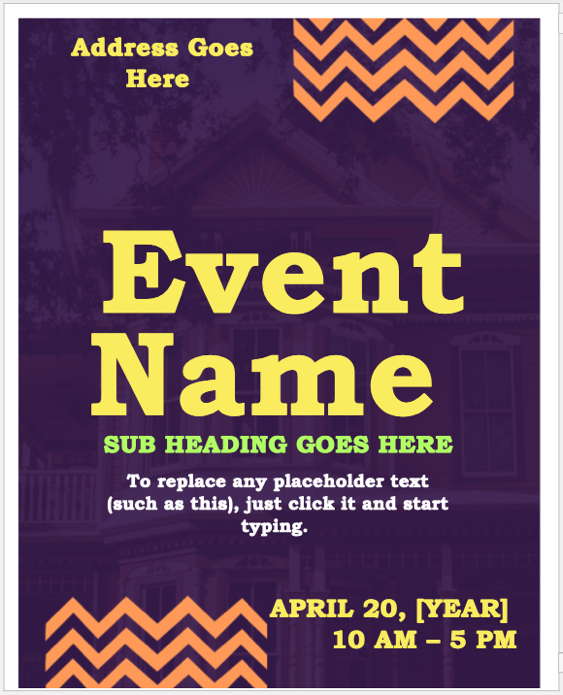
Seleziona semplicemente ciascuna casella per scambiare il testo segnaposto con i dettagli dell'evento. Puoi anche sperimentare con caratteri di colori diversi se li trovi troppo luminosi.
Suggerimento : i modelli di siti web qui sopra contengono molti volantini per eventi a tema per vacanze, lauree, stagioni, eventi sportivi, ecc.
Volantino vendita al dettaglio
Che il tuo negozio stia offrendo grandi saldi o il tuo ristorante offra sconti, spargi la voce con questo Volantino per la vendita al dettaglio.
Questo ha punti utili specifici per i tuoi sconti o articoli in saldo. Come per gli altri modelli, sostituisci semplicemente il testo di esempio sul volantino con il tuo. Inoltre, questo modello prevede una posizione designata per il tuo logo, che è un ottimo modo per pubblicizzare la tua attività.
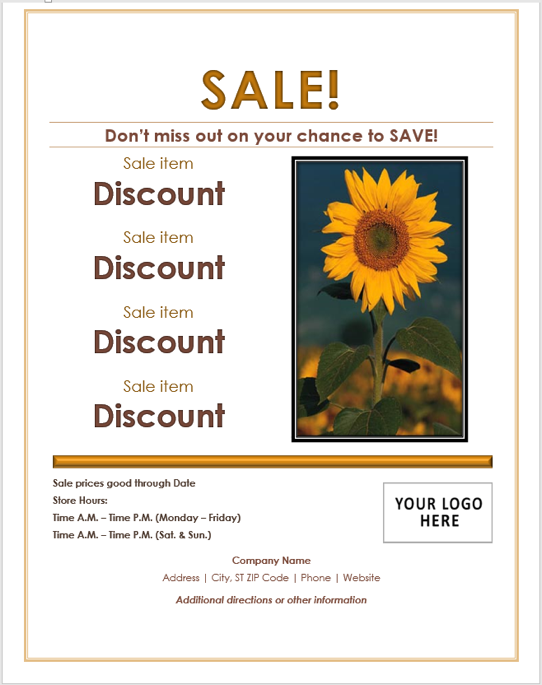
Assicurati di compilare la data "prezzi validi fino a scadenza" e di includere il tuo normale orario di lavoro.
Suggerimento : utilizza lo spazio in basso per dettagli importanti come indicazioni stradali o informazioni sulla vendita o sugli sconti.
Volantino premio
Se hai mai perso qualcosa di prezioso, sai quanto lo desideri indietro. Che si tratti di un oggetto o anche di un animale domestico, puoi fornire una foto, i dettagli e l'importo con questo Volantino premio.
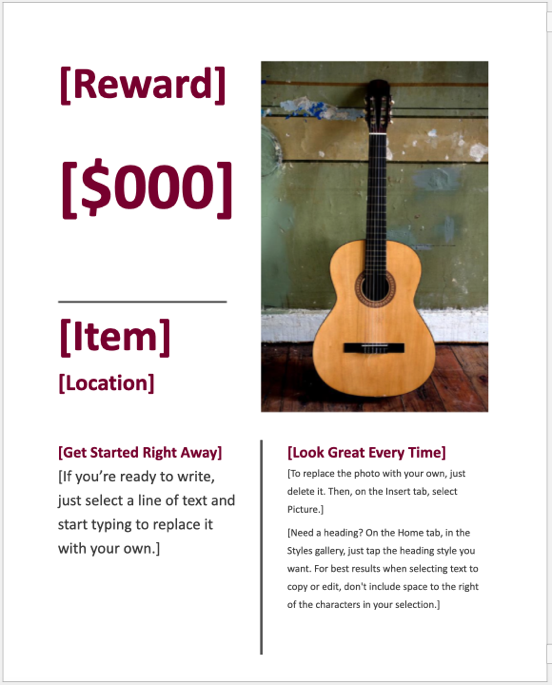
In questo modello il testo è posizionato nei punti ideali per attirare l'attenzione degli spettatori. Seleziona una casella di testo e digita i tuoi dati. Per sostituire la foto con la tua, elimina quella esistente. Quindi vai alla scheda Inserisci e utilizza il menu a discesa Immagini per individuare e utilizzare le tue..
Suggerimento : assicurati di includere una foto che mostri l'oggetto smarrito. Puoi anche ridimensionare l'immagine per adattarla perfettamente al volantino.
Suggerimenti per creare un volantino in Word
Con ciascuno dei modelli di volantino sopra riportati abbiamo incluso suggerimenti utili, ma eccone alcuni altri per creare il volantino migliore.
Per ulteriori informazioni, dai un'occhiata a come creare biglietti d'auguri, impostare etichette o creare opuscolo, tutto in Microsoft Word documento.
.